
Obsah
Fotografovanie sa dnes neobmedzuje iba na profesionálne fotoaparáty. Je to tak preto, lebo fotoaparáty inteligentných telefónov sa za posledné desaťročie veľmi vyvinuli. Takže ak patríte medzi milovníkov natáčania videí v rozlíšení 4K, môžete to dosiahnuť pomocou ľubovoľného moderného smartfónu predávaného na trhu. Čo však v prípade, že existuje súbor 4K, ktorý váš telefón alebo tablet nedokáže prehrať?
Toto je miesto, kde video konvertory prichádzajú do rovnice a my sa chystáme diskutovať o niektorých najlepších možnostiach, ktoré sú dnes na trhu k dispozícii. Zameriame sa na niektoré z najlepších prevodníkov videa v rozlíšení 4K pre Windows, takže môžete spoznať niektoré z týchto vynikajúcich softvérových nástrojov na prevod videa.
Tu sú niektoré z najlepších prevodníkov 4K videa pre Windows.
Najlepší 4K Video Converter pre Windows

1. VideoProc
VideoProc je našou najlepšou voľbou v tomto zozname najlepších 4K video prevodníkov pre Windows vďaka širokej škále funkcií, ktoré prináša. Využíva funkciu hardvérovej akcelerácie GPU na rýchlu konverziu vašich videí v rozlíšení 4K. Pokiaľ ide o funkcie, VideoProc nemôže ponúkať iba konverziu videa v rozlíšení 4K, ale aj 8K, ktoré dokáže zachytiť iba niekoľko dnešných zariadení, aj keď na internete nie je núdza o ukážky 8K videa.
Ak ste niekto, kto sa venuje dobrodružným športom a rád fotí veľa s GoPro, určite sa vám budú hodiť doplnky ako deshake a denoise na VideoProc. Je tiež potrebné poukázať na to, že používateľské rozhranie v aplikácii VideoProc je tiež pomerne ľahko ovládateľné a všetky jeho funkcie a nastavenia sú dobre rozmiestnené.
Ikona ozubeného kolieska v aplikácii VideoProc otvorí samostatné okno, ktoré vám umožní prístup k nástrojom, ako je preklopenie, korekcia rybieho oka, rozdelenie, snímka, zlúčenie, orezanie a niekoľko ďalších. S podporou viac ako 370+ formátov je VideoProc určite jedným z najlepších 4K video prevádzačov pre Windows. Nájdete podporované formáty VideoProc vrátane AVI, MP4, MOV a ďalších.
VideoProc tiež prichádza s praktickou funkciou editora videa. Aj keď to nie je jedna z jeho základných funkcií, môže to byť užitočné pri občasných úpravách videa. Táto služba má bezplatnú skúšobnú verziu, ale s obmedzenými funkciami. Platiaci zákazníci majú prístup ku všetkým funkciám, o ktorých sme hovorili, a k ďalším. Jednou z hlavných výhod platby za profesionálny softvér na konverziu videa, ako je tento, je to, že nemusíte čeliť nepríjemným reklamám, ktoré sú zvyčajne spojené s bezplatnými službami. Nezabudnite sa bližšie pozrieť na tento softvér pre Windows.
Stiahnite si ho teraz: VideoProc
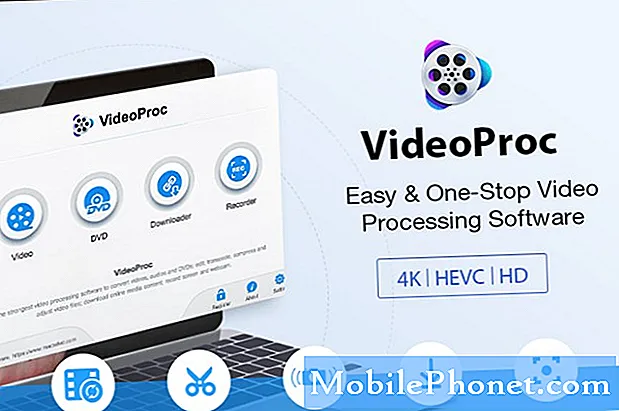
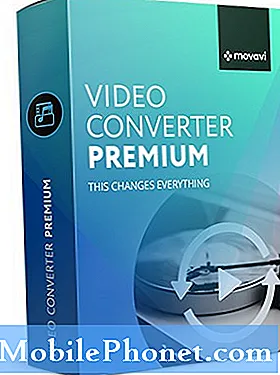
2. Movavi Video Converter
Toto je ďalší vynikajúci najlepší prevodník 4K videa pre softvér Windows, ktorý si myslíme, že si každý musí vyskúšať. Jeho nástroje na konverziu videa sú vynikajúce a videá v rozlíšení 4K sa skonvertujú okamžite. Páči sa nám tiež to, že tento softvér ponúka vysoko kvalitný videovýstup, ktorý si zachováva pôvodné vlastnosti videa v rozlíšení 4K.
Jedna výhrada je, že podporuje iba výstup do 17 formátov, čo je v porovnaní s niektorými alternatívami, ktoré sú dnes na trhu k dispozícii, trochu obmedzené. Napriek chýbajúcej podpore dostatočného množstva video formátov dokáže Movavi prevádzať formáty ako MOV, MPG, AVI a MP4.
Tiež stojí za to povedať, že táto služba využíva vynikajúce rozhranie so všetkými nástrojmi a funkciami ľahko dostupnými na obrazovke. Toto je jeden z aspektov, ktorý je úplne bežný u takmer všetkých špičkových softvérov na strih videa, ktoré sú dnes k dispozícii.
Na uľahčenie prevodu ponúka Movavi tiež niekoľko prednastavených nástrojov. Toto je platená služba, aj keď sú vývojári natoľko láskaví, že ponúkajú 7-dňovú bezplatnú skúšobnú verziu. Počas tejto doby môžete vyskúšať všetky funkcie softvéru, aj keď je pravdepodobné, že si budete pomerne často pripomínať nákup úplnej licencie.
Tvorcovia tohto softvéru tiež ponúkajú nástroj na úpravu videa, ktorý však predávajú samostatne, na rozdiel od niektorých iných aplikácií, ktoré sa rozhodnú ich spojiť so softvérom na konverziu videa. Movavi, prirodzene, nemá reklamy, takže konverzii tohto vysokokapacitného videosúboru 4K nemôže nič stáť v ceste.
Stiahnite si ho teraz: Movavi

3. DivX Video Converter
Prevodník videa vo formáte DivX je vynikajúci nástroj na konverziu vašich videí v krátkom čase. Jednou z mojich najobľúbenejších funkcií tohto softvéru je skutočnosť, že prichádza s možnosťou nahrávania súborov z viacerých zdrojov.
Okrem výberu súborov z vášho počítača alebo úložného priestoru podporuje videoprevádzač DivX aj súbory uložené v cloudových formátoch, ako sú Dropbox a Disk Google. Súbory môžete samozrejme importovať aj priamo z diskov BluRay.
Aj keď sú videá pri tejto službe konvertované rýchlo, páči sa nám tiež zahrnutie služieb, ako je napríklad nástroj na úpravu videa. Táto funkcia umožňuje vykonať nejaké zmeny videa na poslednú chvíľu pred začatím konverzie súboru. Medzi možnosti úprav patria funkcie, ako napríklad schopnosť meniť pomer strán videa, jeho bitrate a rozlíšenie, čo z tohto robí celkovo pomerne komplexné riešenie.
Vývojári spomínajú, že podporuje viac ako 10 formátov súborov vrátane AVI, MP4, MOV atď. Aplikácia má tiež vlastné profily, ktoré vám pomôžu rýchlejšie konvertovať vaše videá. Tento softvér sa spolieha na platiacich zákazníkov, ale ponúka aj rozsiahlu bezplatnú ponuku. Pravdepodobne uvidíte občasné reklamy, ale určite stojí za to vyskúšať ich funkcie, ktoré ponúka.
Platiaci používatelia získajú prístup k funkciám, ako sú rýchlejšie rýchlosti konverzie, viac vlastných profilov, z ktorých si môžete vybrať, a kopa ďalších možností prispôsobenia, ktoré vylepšia používateľskú skúsenosť.
Prevodník videa DivX vám tiež umožňuje platiť za jednotlivé funkcie, ako je Cloud Connect (pre cloudové služby ako Dropbox a Google Drive), DFX Audio Enhancer a mnoho ďalších. To vám ušetrí ťažkosti s nákupom celého predplatného a platbou iba za funkcie, ktoré skutočne chcete.
Stiahnite si ho teraz: DivX

4. Cloud Convert
Toto je vynikajúce riešenie pre tých, ktorí si nechcú stiahnuť celú aplikáciu na konverziu svojich videí v rozlíšení 4K. Ako naznačuje názov, Cloud Convert vykonáva svoje videokonverzie úplne v cloude, čím eliminuje potrebu drahého softvéru. Napriek tomu, že ide o webovú ponuku, táto služba odteraz podporuje viac ako 200 formátov, čo z nej robí veľmi atraktívnu voľbu pre konverziu videa.
Pred konverziou videí môžu používatelia upraviť aj metriky, ako sú bitová rýchlosť, pomer strán, rozlíšenie videa atď. Môžete sa tiež rozhodnúť uložiť alebo nahrať svoje prevedené súbory na platformy ako Dropbox a Disk Google. Ďalej si môžete dokonca zvoliť, že prevedený súbor pošlete e-mailom sebe alebo niekomu inému.
Služba tiež umožňuje sťahovať prevedené videá do natívneho úložiska počítača so systémom Windows. Tento softvér tiež prichádza s funkciami, ako je monitorovanie priečinkov a dávková konverzia. Táto služba dokáže prevádzať nielen videá, ale aj ďalšie komplikované formáty súborov. Toto je jeden aspekt, v ktorom má Cloud Convert výhodu oproti niektorým svojim konkurentom.
Tento najlepší konvertor videa v rozlíšení 4K pre Windows je bezplatná služba a môže si ho vyskúšať naozaj každý bez nutnosti platiť. Ak to je to, čo hľadáte, určite si pozrite túto ponuku.
Pokúsiť sa: Cloud Convert
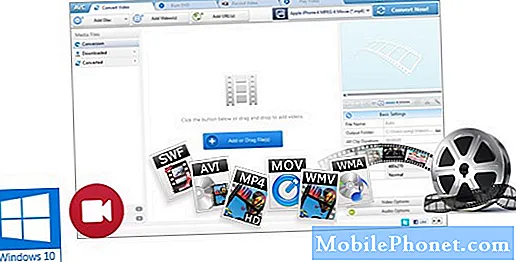
5. Akýkoľvek Video Converter
Jedná sa o vynikajúci nástroj na konverziu videí v rozlíšení 4K a na výber je dokonca s viac ako 150 prednastavenými profilmi. Dodáva sa s podporou 17 video formátov vrátane AVI, MOV, MP4 atď., Čo robí z konverzie videa v rozlíšení 4K hračku pre všetkých používateľov.
Jednou z nevýhod tejto aplikácie je, že neprichádza s vysokou rýchlosťou konverzie, v porovnaní so svojimi súpermi. Používateľské rozhranie je síce ľahko pochopiteľné, ale pre nových používateľov môže byť mierne komplikované. Ak však tieto malé obavy vylúčime, na Any Video Converter sa dá sťažovať veľmi málo.
Napriek tomu, že je program Any Video Converter platenou ponukou, prichádza s celkom šikovnou bezplatnou verziou, vďaka ktorej je dobre vybavený na to, aby ste zvládli všetko, čo do neho vrhnete. Výhody sú samozrejme oveľa väčšie, ak platíte za predplatné vývojára, ktoré odomyká ďalšie funkcie.
Dobré na tejto aplikácii je tiež to, že k dispozícii je bezplatná a platená verzia k dispozícii samostatne, vďaka čomu si môžete zvoliť a prepnúť kedykoľvek budete chcieť. V porovnaní s tým poskytujú iné služby spôsob inovácie priamo z aplikácie, čo môže byť niekedy trochu nepríjemné.
Aj keď program Any Video Converter tvrdí, že neobsahuje žiadne reklamy, občas sa môžu niektoré zobraziť. Ak sa rozhodnete platiť za plnú verziu, služba ponúkne aj funkcie, ako je rekordér obrazovky a šablóny ponúk DVD.
Stiahnite si ho teraz: Akýkoľvek prevodník videa
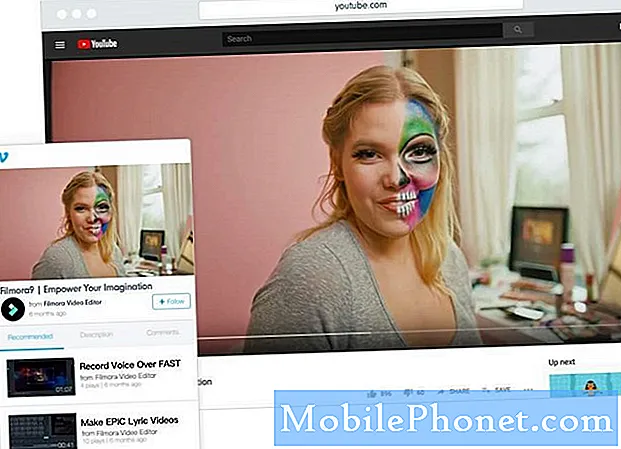
6. Wondershare Filmora9
Toto je komplexný nástroj na konverziu videa, ktorý prichádza s niekoľkými bonusovými funkciami, vďaka ktorým vynikne z davu. Filmora9 umožňuje najskôr konvertovať akékoľvek video z rozlíšenia 3840 x 2160 alebo 4096 x 2160 4K na menšie rozlíšenie, napríklad 1080p alebo 720p. Všetky videá, ktoré prevádzate na Filmora9, sú šité na mieru pre prácu so širokou škálou zariadení, vrátane smartphonov / tabletov s Androidom a zariadení so systémom iOS od spoločnosti Apple.
Táto služba vám umožňuje zvoliť kódovač videa, rozlíšenie, bitovú rýchlosť atď. Tieto funkcie sú však k dispozícii aj v iných konkurenčných nástrojoch na konverziu videa, takže to nie je nijako exkluzívna funkcia. Aplikácia podporuje formáty ako MKV, MP4, MOV, AVI, MP3 a niekoľko ďalších, vďaka čomu je kompatibilná so širokou škálou formátov vrátane zvukových súborov.
Na Filmora9 sa mi páči skutočnosť, že prichádza s dobre navrhnutým užívateľským rozhraním, ktoré vám umožní urobiť oveľa viac za pár sekúnd. Rýchlosti konverzie sú tiež dosť vysoké, aj keď 4K videá, ktoré sú veľké, môžu chvíľu trvať, ako je to v prípade prakticky všetkých softvérov na konverziu videa. Filmora9 vám umožní napáliť vaše prevedené videá na DVD a zároveň vám umožní nahrať videá na YouTube, čo môže producentom videa z YouTube ponúknuť výraznú podporu.
Rovnako ako ďalšie produkty, o ktorých sme tu hovorili, má Filmora9 aj bezplatnú verziu, aj keď s mierne obmedzenou funkčnosťou. Je to však vynikajúci spôsob, ako so službou začať pred prechodom na platenú verziu. Spoločnosť ponúka aplikácie pre počítače so systémom Windows aj Mac. Vývojári tiež ponúkajú samostatný nástroj na strih videa, aj keď by sme ho boli radi dostali spolu s Filmora9.
Stiahnite si ho teraz: WonderShare

7. Ručná brzda
Ručná brzda existuje už nejaký čas a je jedným z najuznávanejších bezplatných nástrojov na konverziu videa, ktoré sú dnes k dispozícii. Toto je softvér s otvoreným zdrojovým kódom a je úplne zadarmo na použitie pre kohokoľvek. To tiež znamená, že neexistujú žiadne skryté funkcie, ktoré by sa odomkli iba pri platbe alebo predplatnom.
Ako ste pravdepodobne uhádli, užívateľské rozhranie je tu pekne barebone. Ale našťastie Handbrake dokáže teraz prevádzať aj 4K videá, čo bola funkcia, ktorá bola zahrnutá pred dvoma rokmi. Vďaka tomu je najpohodlnejšou voľbou pre tých, ktorí chcú freeware na konverziu videa. Napriek tomu, že ide o staršiu službu, všetky funkcie Handbrake sú zosúladené s takmer všetkým novým softvérom na konverziu videa, na ktorý si spomeniete.
Ručná brzda tiež prichádza s hromadou predvolieb, ktoré uľahčujú okamžitý prevod videa. Aj keď sú dostupné možnosti do istej miery obmedzené, niet pochýb o tom, že Handbrake je jedným z najlepších freeware na tomto zozname, a to iba kvôli funkciám, ktoré ponúka.
Stiahnite si ho teraz: Ručná brzda

8. Freemake Video Converter
Jedná sa o softvér, ktorý existuje už pomerne dlho a používateľom umožňuje prevádzať nekompatibilné videá do formátu podľa vlastného výberu. Táto služba teraz zahŕňa aj konverziu 4K. Najlepšie na tom je, že väčšina jej funkcií je prístupná zadarmo.
Nevýhodou? Konverzia môže chvíľu trvať, v závislosti od veľkosti súboru a hardvéru, ktorý vlastníte. Rovnako ako iné aplikácie Freemium, aj Freemake vám odporučí vyskúšať platenú verziu pre ďalšie funkcie. Konverzné nástroje ponúkané v rámci bezplatnej služby sú však na väčšinu videokonverzií vrátane 4K viac než dostatočné.
Získanie platenej verzie však má určité výhody, čo je prípad väčšiny freeware. Freemake ponúka aj nástroj na webovú konverziu, vďaka ktorému si nebudete musieť sťahovať aplikáciu pre svoj počítač so systémom Windows. Niektoré tu ponúkané funkcie však môžu byť obmedzené.
Stiahnite si ho teraz: Freemake
Časté otázky o najlepšom 4K Video Converter pre Windows
- Ako dlho trvá prevod videa v rozlíšení 4K?
Závisí to od hardvéru, ktorý vlastníte, aj od softvéru, ktorý si vyberiete. Dôrazne vám odporúčame vyskúšať program VideoProc, ktorý ponúka niektoré z najlepších nástrojov, ktoré sme videli.
- Čo je to 4K video?
4K je akýkoľvek video súbor, ktorý má rozlíšenie 3840 x 2160. Toto sa považuje za podstatne lepšie ako videá v rozlíšení HD, Full HD a 2K.
- Sú bezplatné aplikácie na konverziu videa lepšie ako platené?
Nie je to tak vždy, ale je zrejmé, že platené ponuky majú v porovnaní s freewarom širšiu škálu možností.


